O que será feito?
Passo a passo de como fechar uma compra que o Fornecedor aceitou
Onde será feito?
Retaguarda > Módulo Compras> Menu > Consulta Compras > Abrir
Por quem será feito?
- Cliente
Como será feito?
Passo 1 – Acessar a retaguarda através do site https://acesso.memocashweb.com/ e logar com suas informações de ID, Usuário e Senha.
Selecionar o módulo “Compras”:
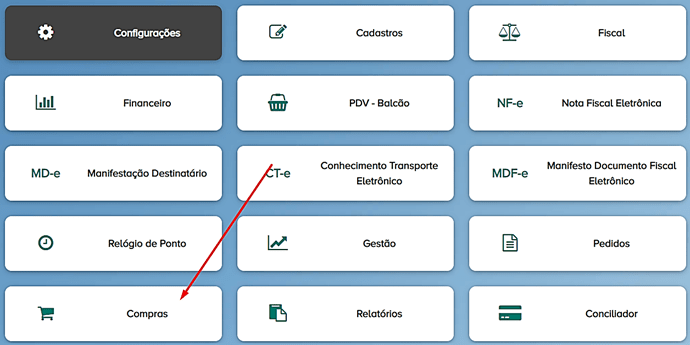
Passo 2 – No menu, selecione a opção “Consulta Compras”
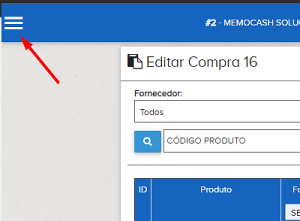
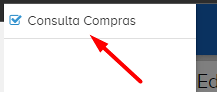
Passo 3 – Abrirá a tela com a listagem das compras feitas.
Utilize a barra de pesquisa ou o scroll do mouse para encontrar a compra que deseja fechar e clique na setinha verde na coluna “Abrir”.
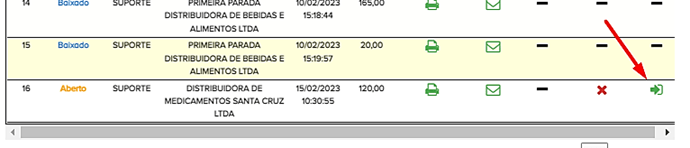
Passo 4 – Na tela da compra, clique no botão “Fechar Compra”.
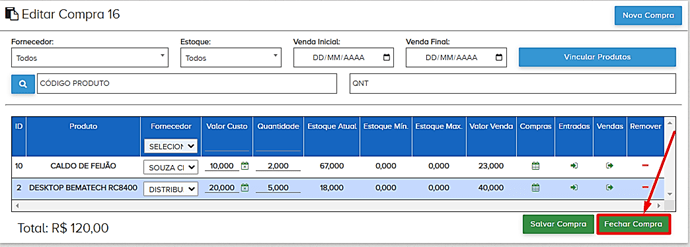
Passo 5 – Abrirá a tela de confirmação da compra com o campo de previsão de Data de Entrega, Forma de Pagamento e os produtos selecionados.
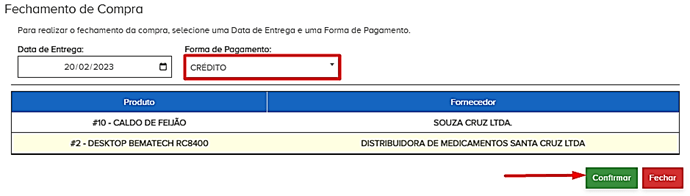
OBS: As formas de pagamento listadas são as mesmas que estão cadastradas no sistema.
Passo 6 – Após confirmar a compra, aparecerá a mensagem informando sobre a baixa:

Com isso, o status da compra fica como Fechado e disponível para baixa.
Passo 7 – Para baixar a conta clique no ícone ✅ na coluna Baixar

Abrirá a tela com os produtos da compra para verificação, nessa tela é possível dar a baixa apenas em um produto, e após a confirmação aparecerá a tela informando que o produto foi adicionado no estoque.
Caso não saiba como Baixar a Compra siga o passo a passo:
Como Baixar uma Compra:
https://faq.memocashsolucoes.com.br/knowledgebase/como-dar-baixar-uma-compra-modulo-compras
Veja Também:
Cadastrar um Fornecedor:
https://faq.memocashsolucoes.com.br/knowledgebase/cadastrar-fornecedor
_______________________________________________________________________________________________________________________________________________________
Data: 16/02/2023